Modélisation rapide : Une soucoupe volante
Premier petit tutoriel rapide de modélisation, nous allons voir ensemble comment réaliser une soucoupe volante des plus basiques.
Ce tutoriel s'adresse donc aux débutants. :)
Premièrement, nous allons tracer une spline.
Pour cela, deux possibilités, soit vous la dessinez directement sous Cinema 4D, soit sous un logiciel de dessin vectoriel, comme Illustrator.
La spline représente donc la moitié de la soucoupe volante, qui sera dupliquée en symétrie pour obtenir sa silhouette de profil.

Si vous avez réalisé ce tracé sous Illustrator, enregistrez le au format Illustrator 3, en effet, Cinema 4D ne sait pas ouvrir les formats récents d'Illustrator, qui gardent trop d'informations dans le fichier.
Depuis Cinema 4D, nous ouvrons donc ce fichier Illustrator, nous obtenons ceci :

Notre tracé est donc une spline, placée en plein milieu de notre scène. Il est impératif pour la prochaine étape de la déplacer.
Celle-ci sera donc, comme je l'expliquais précédemment, dupliquée en miroir sur la gauche, pour former la silhouette de notre soucoupe volante, vue de profil.
Nous allons donc passer en vue de côté dans Cinema 4D, pour pouvoir ajuster celle-ci.
Sélectionnez votre spline dans le gestionnaire d'objets si cela n'est pas déjà fait, puis, avec l'outil de déplacement, faites en sorte de caler le bord de la spline à l'axe vertical (vert) de la scène de Cinema 4D, comme l'illustre la capture d'écran ci-dessous :

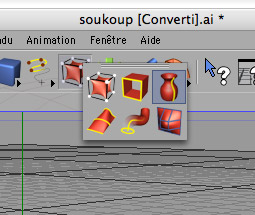 Ceci étant fait, nous allons maintenant ajouter un objet "Révolution NURBS" à la scène.
Ceci étant fait, nous allons maintenant ajouter un objet "Révolution NURBS" à la scène.On glisse ainsi la spline, à l'intérieur de l'objet Révolution NURBS.
Par défaut, l'objet Révolution NURBS crée beaucoup de polygones, nous allons réduire un peu le nombre de polygones crées.
Cliquez sur l'objet "Révolution NURBS" dans le gestionnaire d'objets pour en afficher les paramètres.
Nous réduisons ainsi la Subdivision à 14 au lieu de 24 par défaut, et l'Iso-subdivision à 2 au lieu de 4.
Maintenant, nous allons convertir ce début de soucoupe volante, en tant qu'objet polygonal, pour pouvoir lui ajouter de petits détails.
Faites un clic droit sur l'objet "Révolution NURBS" puis > Convertir en objet.

Cette opération va dupliquer la soucoupe volante, nous aurons donc :
- Une version composée de polygonnes
- Une version composée d'une spline à l'intérieur d'un objet Révolution NURBS
Nous n'avons plus besoin de ce second, nous le supprimons donc, pour ne conserver que l'objet polygonal.
Ajoutons maintenant quelques détails.
Passez en mode "Polygones" (à gauche de votre écran, il y a trois modes : Points, Polygones, Arêtes).
Sélectionnez les polygones suivants :

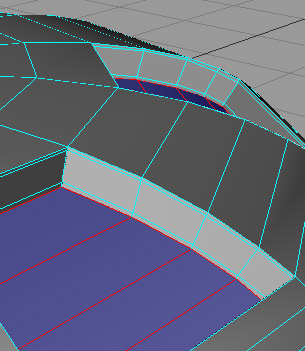 Une fois ceux-ci sélectionnés, nous allons faire des extrusions (Clic droit dans la scène > Extrusion).
Une fois ceux-ci sélectionnés, nous allons faire des extrusions (Clic droit dans la scène > Extrusion).Faites une première extrusion, très très légère, de 1 à 3 pixels environ sur votre écran, de façon à ce que le lissage Hyper NURBS rende le bord de nos creux moins "mous".
Faites ensuite une seconde extrusion, plus profonde, qui va créer réellement les creux dans notre soucoupe volante.
Puis, terminez avec une troisième extrusion, très légère encore une fois, de façon à ce que le fond des creux paresse moins "mou" également après lissage Hyper NURBS.
Ajoutez maintenant un objet "Hyper NURBS" à la scène. Glissez l'objet polygonal à l'intérieur.
Voilà! Vous pouvez maintenant texturer à votre guise cette petite soucoupe volante! :)

Le 03/09/2006 par Legibe
Partager ce tutoriel : 












Commentaires :
Les commentaires sont désormais fermés
Si vous avez remarqué une erreur (une faute ou tout autre type de problème que nous puissions corriger), n'hésitez pas à nous écrire!
Soyez aussi précis que possible et n'oubliez pas de nous indiquer le tutoriel dans lequel l'erreur se trouve. Merci!! :)
Soyez aussi précis que possible et n'oubliez pas de nous indiquer le tutoriel dans lequel l'erreur se trouve. Merci!! :)
